Клиентът с няколко протокола Miranda се радва на заслужена популярност сред потребителите. Настройването на Miranda обаче е малко сложно поради изобилието от опции и плъгини. За да улесните привикването към програмния интерфейс, се препоръчва да се извърши минимална конфигурация на клиента.
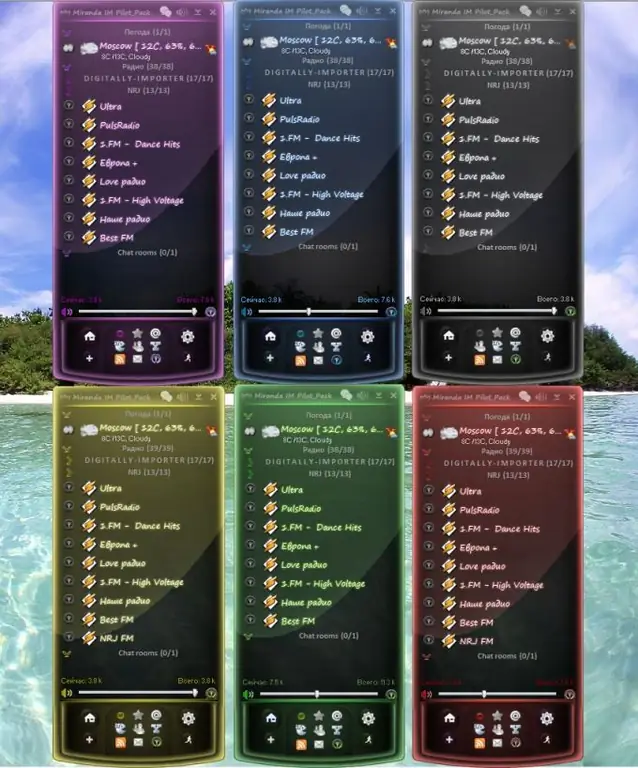
Необходимо
Миранда И. М
Инструкции
Етап 1
Изтеглете желаната версия на Miranda от официалния уебсайт miranda-im.org.
Стъпка 2
Потвърдете съгласието си с условията на лицензионното споразумение, като щракнете върху бутона Съгласен съм в прозореца за настройка на Miranda.
Стъпка 3
Проверете полето Нормална инсталация (препоръчително), за да инсталирате клиента на вашия компютър, или полето Преносима инсталация, за да изтеглите програмата на сменяем диск.
Стъпка 4
Изберете папката, за да инсталирате клиента Miranda на твърдия диск на вашия компютър в новия диалогов прозорец.
Потребителите на Windows 7 и Windows Vista се съветват да променят местоположението на папката, за да покажат правилно работата на програмата.
Стъпка 5
Потвърдете избора си с OK и щракнете върху Напред, за да преминете към следващия диалогов прозорец за настройка.
Стъпка 6
Използвайте квадратчетата Инсталиране на преки пътища в менюто "Старт", за да инсталирате пряк път на приложение в менюто "Старт" и Инсталиране на пряк път на работния плот, за да инсталирате иконата на програмата на работния плот.
Стъпка 7
Щракнете върху бутона Инсталиране и изчакайте да завърши инсталационният процес.
Стъпка 8
Стартирайте Miranda и щракнете върху бутона Създаване в прозореца Избор или създаване на Miranda IM профил.
Стъпка 9
Кликнете върху бутона "+" в долния ляв ъгъл на диалоговия прозорец Акаунти и въведете желаното потребителско име в полето Въвеждане на име на акаунт в подпрозореца Създаване на нов акаунт, който се отваря.
Стъпка 10
Изберете необходимия протокол в полето Избор на тип протокол и натиснете бутона OK, за да потвърдите избора си.
Стъпка 11
Въведете вашия ICQ номер и парола в полетата ICQ Number и Password на прозореца, който се отваря, или изберете елемента Създаване на нов ICQ акаунт, за да създадете нов акаунт.
Стъпка 12
Щракнете върху OK, за да потвърдите командата.
Когато създавате нов акаунт, потребителят ще бъде пренасочен към страницата за регистрация на официалния уебсайт на ICQ.
Стъпка 13
Изтеглете файла за русификация, разопаковайте го и преместете файла langpack_russian в папката на програмата за повече удобство при работа с приложението Miranda.






